Windows har ikoniske elementer, der er en del af det som et kendetegn, og som er blevet væsentlige sektioner for sine brugere, såsom skrivebordet, kontrolpanelet eller selve proceslinjen. Sidstnævnte er et meget brugt værktøj, og at vi normalt placerer det nederst på skærmen.
I proceslinjen finder vi forskellige elementer. Fra applikationsikoner eller direkte adgang til forskellige funktioner såsom lydstyrkekontrol eller ur. Men jo mere indhold vi har i det, jo mere sandsynligt er det, at det er overfyldt, når vi kører flere applikationer på samme tid. For at hjælpe os med at holde det rent og ryddeligt er der programmer, der giver dig mulighed for at organisere ikonerne på den, så du har en klarere proceslinje.

Rens proceslinjen i Windows
At have proceslinjen altid fuld af elementer kan være en tegn på rod og kan forårsage noget stress, når du arbejder med så mange genstande på den uden nogen form for organisation. For at undgå dette er det muligt at bruge forskellige programmer, som vi finder på internettet. Disse vil hjælpe os med deres rengøring og fortsætte med at fjerne vinduerne uden at de lukker helt for ikke at miste vores arbejde.
Afhængigt af hver af applikationerne vil det være muligt for os at vælge og administrere de forskellige vinduer, som vi har åbne fra programmets egen grænseflade, mens disse handlinger hos andre udføres ved hjælp af tastaturgenveje. Med skjulte vinduer kan applikationer være organiseret på forskellige måder. Det kan meget vel være ved at fjerne ikonet fra vores visning for at gemme det i selve applikationen eller ved at flytte ikonet til proceslinjen.
Enten på den ene eller anden måde er sandheden, at disse applikationer er ideelle, hvis vi har tendens til at arbejde med mange applikationer åbne på proceslinjen. Da det at fylde det helt kan forårsage kaos, der forhindrer os i at udføre vores opgaver med den nødvendige komfort. De vil også være særligt nyttige, hvis vi arbejder på kontoret og gerne vil undgå nysgerrige blik, da vi kan skjule vinduer, som ingen kan se aktive, medmindre vi sidder foran pc'en.
Ansøgninger til at holde det altid ryddeligt
Dernæst skal vi se en række programmer, der giver os mulighed for at holde vores Windows-proceslinje ren og ryddelig.
RBTray, send applikationerne til systembakken
Denne enkle og praktiske applikation kører i baggrunden, og med hvilken vi kan sende enhver applikation, som vi har åben til systemvinduet. For at gøre dette kan vi højreklikke på programmet for at minimere og vælge Minimer i bakke eller ved at trykke på Windows-tastaturgenvejen + Alt + pil ned. For at kunne gendanne den skal du bare højreklikke på vinduet i bakken og vælge Gendan vindue.
Derudover kan dette program også være nyttigt for os til at tvinge lukning af alle åbne programmer eller til at placere enhver synlig applikation over de andre, så vi kan arbejde med det komfortabelt uden at det bliver skjult.
RBTray er en open source-applikation og kan downloades gratis ved at klikke på dette link til sin side på GitHub .
MinimizeToTray, diskret administrer apps
Med dette enkle program vil vi være i stand til at sende et hvilket som helst program til systembakken, så det forbliver i baggrunden, hvilket forhindrer det i at være synligt og kan gendanne det til enhver tid. Det er en applikation, der er kendetegnet ved at være diskret, hjælpe os til administrere alle vinduer som vi har åben på proceslinjen. For nemheds skyld giver det dig også mulighed for at udføre opgaven ved at bruge genvejstaster.
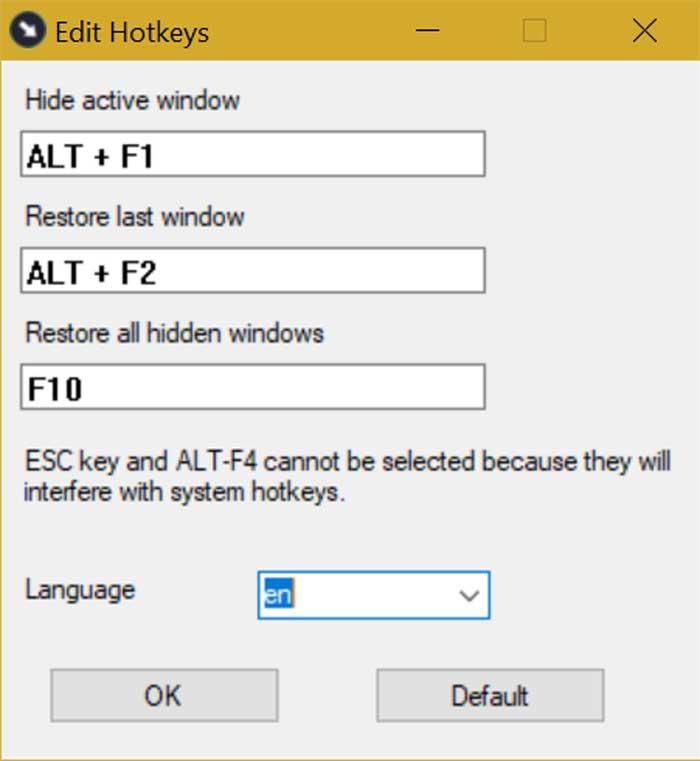
Håndteringen er ret enkel, og vi kan skjule enhver applikation, som vi har aktiv ved at trykke på Alt + F1, gendanne den til enhver tid med Alt + F2 eller gendanne alle programmerne på samme tid ved at trykke på F10. Fra dens Indstillinger-sektion vil det være muligt for os at tilpasse tastaturgenvejene, så vi kan tilpasse dem, som det passer os bedst.
MinimizeToTray er et bærbart program, så det kræver ikke installation for at virke og kan være det downloades gratis fra sin side på GitHub.
Skjul vinduesgenvejstast, skjul programmer på en personlig måde
Vi taler om et program, der giver os mulighed for at skjule programmer ved at bruge knapper eller tastaturgenveje eller fra selve grænsefladen. Når vi starter det, kan vi se en liste med de vinduer, vi har aktive, og vi kan markere dem, som vi gerne vil lukke, skjule eller vise. Hvis vi beslutter os for at lukke den, vil den også slette listen over programmer, mens hvis vi skjuler den, kan vi ændre programmernes status eller vende situationen.
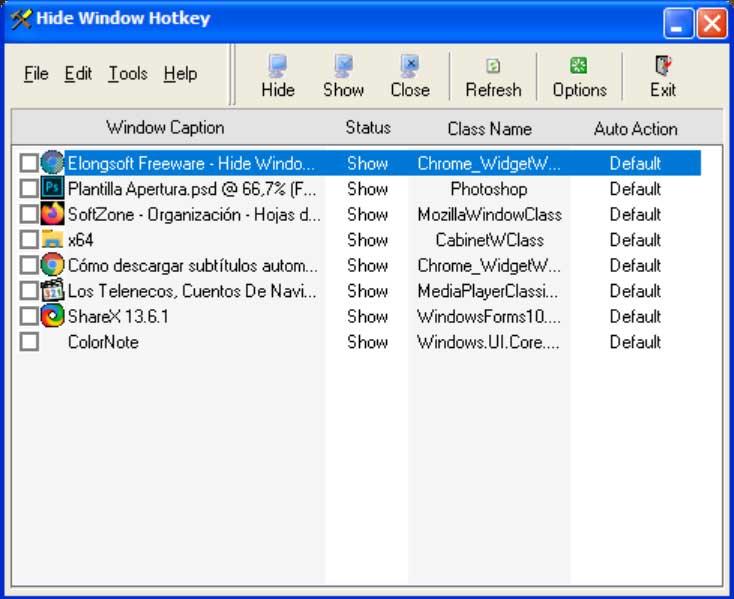
Ved at bruge tastaturgenveje kan vi skjule enhver applikation ved at trykke på F8 og gendanne den med Shif + F8. Det er muligt at skjule eller gendanne flere applikationer på samme tid med "Ctrl + A" og klikke på Skjul eller Vis. Vi kan altid konfigurere genvejstaster af vores valg fra sektionen Indstillinger. Derudover kan vi konfigurere, om vi ønsker, at applikationen skal starte samtidig med Windows, dæmpe lyden, når applikationen skjules, og verificere adgangskoden, når du klikker på bakkeikonet.
Hide Window Hotkey er et gratis program, som vi kan downloade fra dette link til udviklerens websted .
Min2Tray, organiser de åbne vinduer
Vi taler om en anden enkel, praktisk og lille applikation til Windows, der altid kører i baggrunden, og som vil hjælpe os med bedre at organisere de åbne vinduer og skjule dem i meddelelsesområdet på proceslinjen. I modsætning til andre lignende værktøjer vil det i dette tilfælde være nødvendigt at foretage visse justeringer og nøglekonfiguration, før du starter fra dens præferencesektion. Dette kan få nogle brugere til at føle sig overvældet af antallet af tilgængelige muligheder.
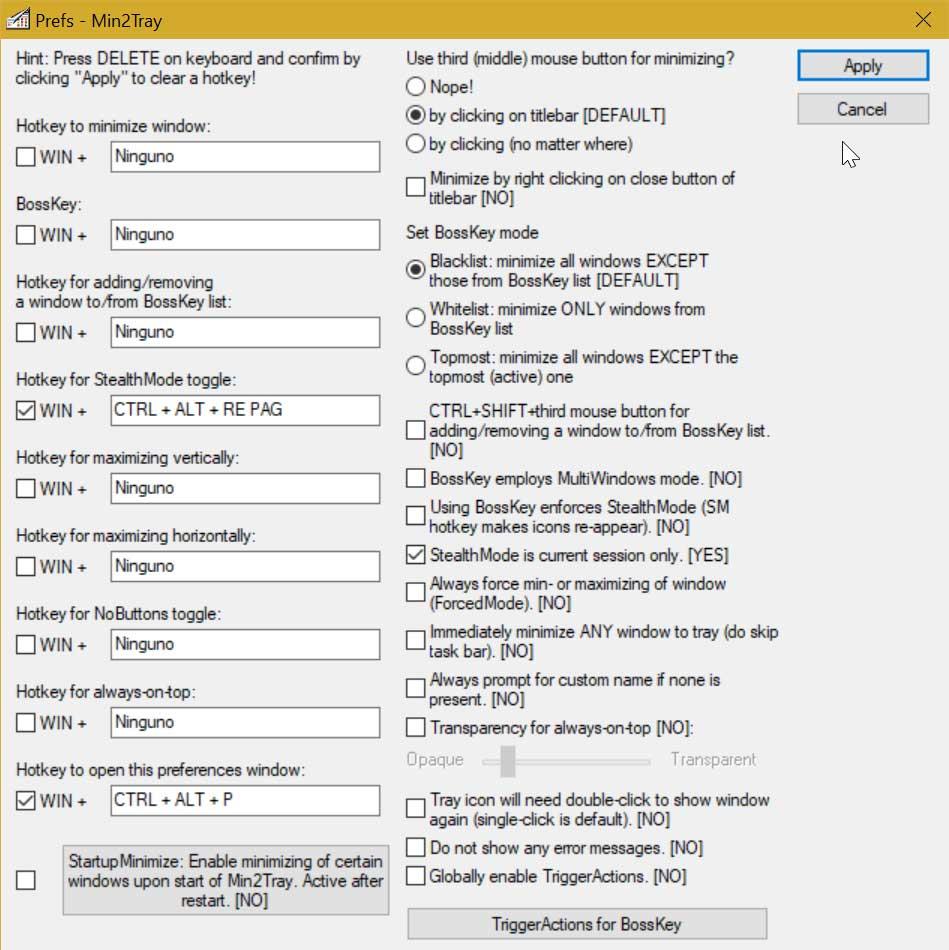
Med denne applikation kan vi oprette genveje. Disse kan anvendes på forskellige åbne applikationer på samme tid. Det giver også mulighed for at aktivere en sortlistetilstand , hvor det minimerer alle dem, som vi ikke har brug for. Ligeledes er det muligt at lave en hvidliste, hvor vi kun minimerer dem, som vi har brug for på et bestemt tidspunkt. Derudover har den mulighed for at minimere alle vinduerne undtagen den vi arbejder med i det øjeblik.
Vi kan download Min2Tray-værktøjet gratis og brug det uden behov for installation, da det er bærbart.
4t Tray Minimizer, frigør plads på proceslinjen
Denne lille, lette og kraftfulde applikation vil give os mulighed for det frigør plads på vores proceslinje . Med den kan vi minimere de åbne vinduer i enhver applikation til systembakken eller gøre den semi-transparent i forgrunden for større komfort. I dette tilfælde vil vi have en gratis version og en Pro-version. Begge giver dig mulighed for at tilpasse genvejstaster, både til Windows-handlinger og til handlingerne i selve programmet.
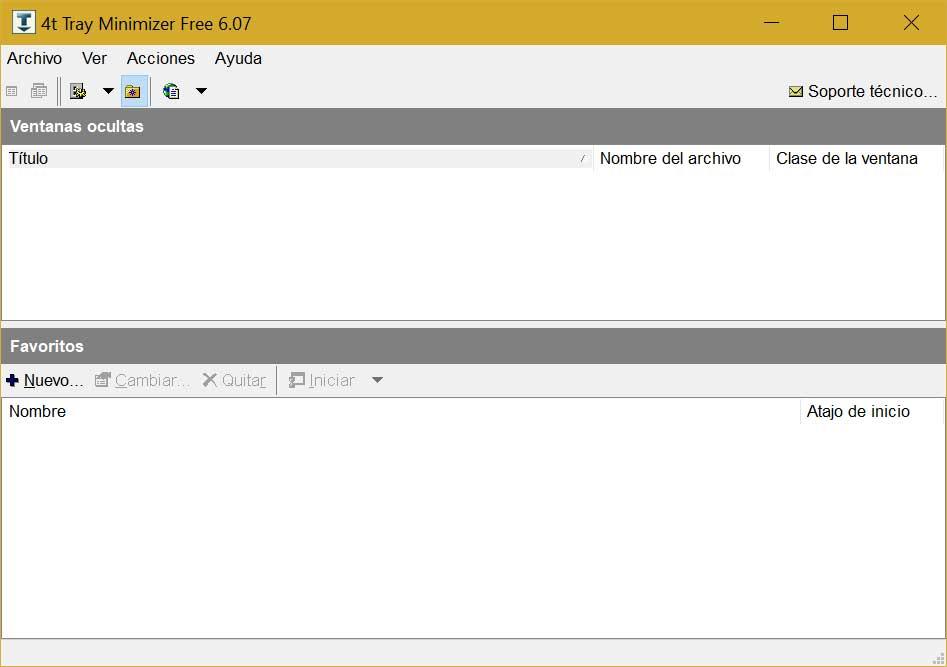
Pro-versionen giver dig mulighed for at kontrollere adfærden af dine yndlingsapplikationer. Så vi kan konfigurere både hvordan og hvornår vi skal minimere i bakken, tilpasse genvejene til at starte, gendanne eller skjule handlinger, samt minimere til startbakken.
Vi kan downloade den gratis version af 4t Tray Minimizer fra udviklerens websted . Vi kan også købe dens Pro-version til en pris på $ 19.95 om året.
Faktisk Window Minimizer, minimerer de applikationer, som vi ikke har brug for
Det er en sofistikeret og kraftfuld software, der er blevet udviklet til at hjælpe os med at minimere de applikationer, vi har brug for, til systembakken. Det også har andre værktøjer at opdele skærmen og foretage forskellige justeringer af vindueskonfigurationen. Den har mulighed for at tilpasse tastaturgenveje til forskellige handlinger, såsom at gemme rækkefølgen af skrivebordsikoner, maksimere og minimere udvalgte programmer, låse musen og gemme skærme, der ikke er aktive på et bestemt tidspunkt.
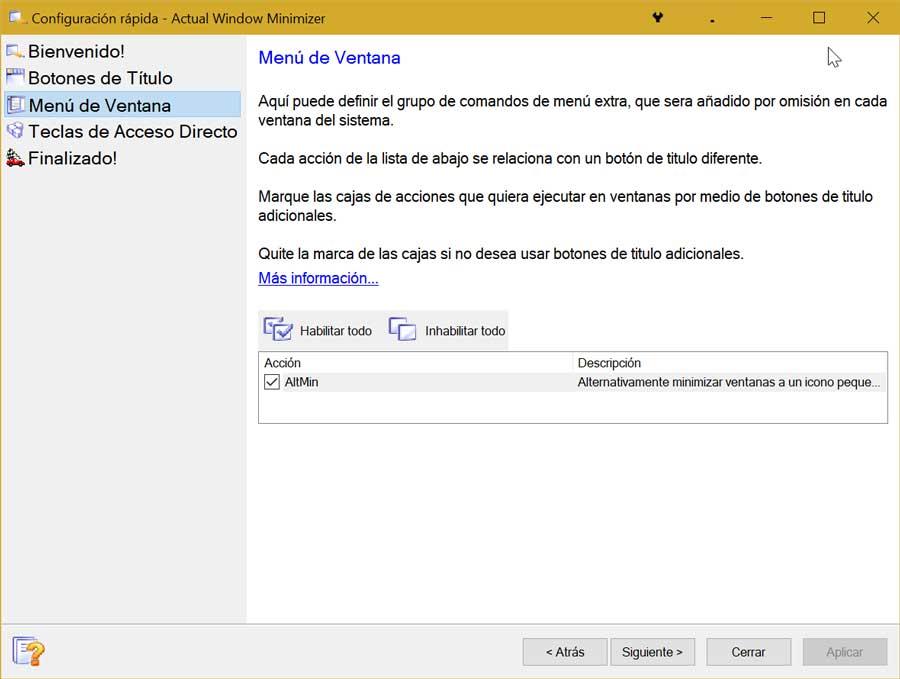
Den har også flere ekstra muligheder såsom at konfigurere skærmen, baggrunden og pauseskærmen og justere den til vores behov. Derudover er det muligt at oprette flere desktop-profiler, ved at kunne skifte mellem dem med et enkelt klik. I betragtning af dets brede antal muligheder taler vi i dette tilfælde om en kommerciel applikation, så du skal betale for dens licens for at kunne bruge den.
En 14-dages prøveversion kan downloades fra deres hjemmeside. I tilfælde af at vi ønsker at bruge programmet permanent, vil det være nødvendigt at foretage en betaling på $ 19.95.
Hvilken applikation er den mest anbefalede
Som vi har set, har vi et stort antal applikationer, der giver os mulighed for at holde vores værktøjslinje organiseret. I de fleste tilfælde er disse applikationer gratis eller har en prøveversion, så vi kan altid prøve at se førstehånds, hvilken der passer bedst til vores brug og behov.
Blandt dem, MinimerTilBak er en af de enkleste og nemmeste at bruge applikationer, så vi kan nemt administrere den, uanset vores vidensniveau. Vi kan sende de vinduer, vi ikke har brug for, til systembakken og gendanne dem til enhver tid. Hvis vi leder efter et mere komplet værktøj med flere muligheder, Faktisk Window Minimizer kan være en god mulighed, selvom det i dette tilfælde vil være nødvendigt at gå gennem kassen for at bruge det.